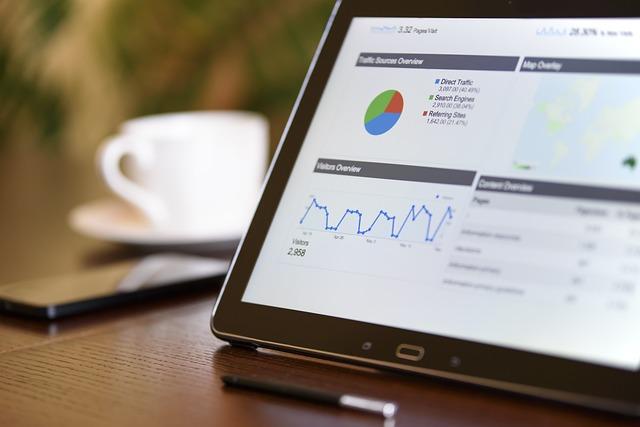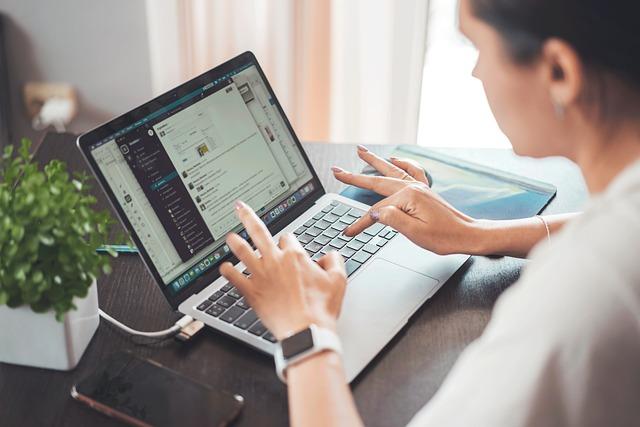在数字设计和网络世界中,图标(ICO)文件格式扮演着至关重要的角色。它们不仅用于网站图标、应用程序快捷方式,还能在多种操作系统和软件中提供直观的视觉指引。然而,设计师和开发者们经常面临的一个挑战是如何将常用的PNG图片格式转换为ICO格式。本文将详细介绍PNG转ICO的过程,以及如何使用专业工具轻松实现这一转换。
一、PNG与ICO格式概述
PNG(PortableNetworkGraphics)是一种无损压缩的图像格式,广泛用于网络传输和图像编辑。它支持透明背景,适用于网页设计和图像分享。
ICO格式则是Windows操作系统中常用的图标文件格式,通常用于保存小尺寸的图标,如应用程序图标、网页图标等。
二、为什么需要将PNG转换为ICO
1.兼容性ICO格式在Windows系统中具有更好的兼容性,尤其是在创建快捷方式和桌面图标时。
2.系统要求某些操作系统或软件可能只支持ICO格式的图标,因此需要进行转换。
3.视觉效果ICO格式可以保存多种尺寸的图标,确保在不同分辨率的屏幕上都能保持良好的视觉效果。
三、PNG转ICO的专业工具
1.AdobePhotoshop作为业界领先的图像编辑软件,Photoshop提供了强大的图像格式转换功能。用户可以轻松地将PNG图片转换为ICO格式,同时调整图标的大小和颜色深度。
2.Iconfinder这是一个在线图标制作工具,提供了丰富的图标模板和编辑功能。用户可以通过简单的操作将PNG图片转换为ICO格式。
3.ConvertICO这是一个免费的在线转换工具,专门用于将PNG、JPEG等图片格式转换为ICO格式。操作简单,支持批量转换。
四、PNG转ICO的步骤
以下是使用ConvertICO进行PNG转ICO的详细步骤
1.上传PNG文件打开ConvertICO网站,点击选择文件按钮,从计算机中选择需要转换的PNG文件。
2.选择ICO尺寸ConvertICO提供了多种ICO尺寸选项,包括16×16、32×32、48×48、64×64、128×128和256×256。根据需要选择合适的尺寸。
3.设置颜色深度ICO格式支持多种颜色深度,如16色、256色、32位真彩色等。根据需求选择合适的颜色深度。
4.转换并下载点击转换按钮,等待几秒钟,ConvertICO将完成转换并生成ICO文件。然后,点击下载按钮保存到计算机。
五、注意事项
1.尺寸选择在转换过程中,确保选择正确的ICO尺寸,以适应不同的显示需求和操作系统要求。
2.颜色深度根据图标的使用场景和显示效果,合理选择颜色深度,以确保图标质量。
3.批量转换如果需要转换多个PNG文件,可以使用支持批量转换的工具,提高工作效率。
4.版权问题在转换和使用图标时,确保遵守相关的版权法规,尊重原创者的知识产权。
总结
PNG转ICO是数字设计和软件开发中常见的需求。通过本文的介绍,您应该已经掌握了如何使用专业工具进行PNG转ICO的操作。无论您是设计师、开发者还是普通用户,都能通过这些工具轻松实现图片格式的转换,为您的项目带来更好的视觉效果和用户体验。